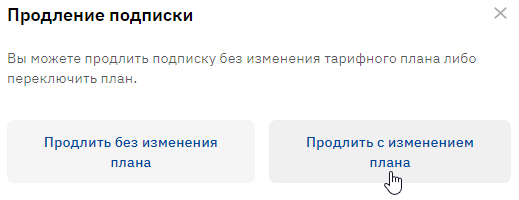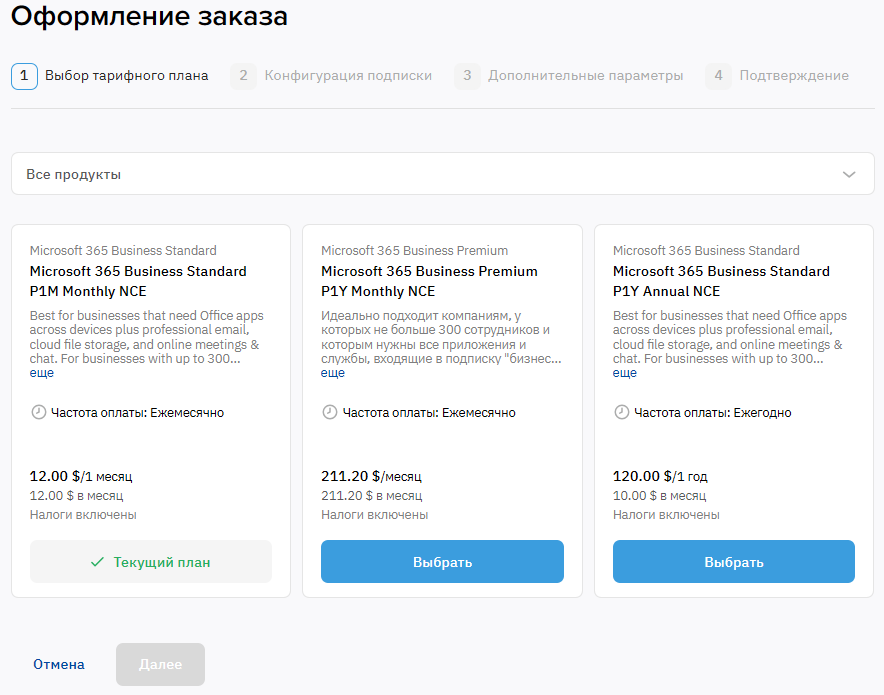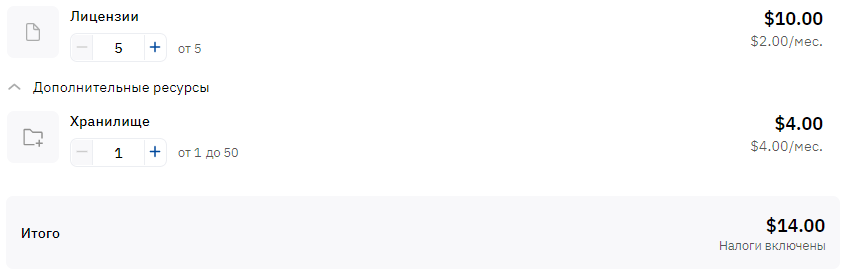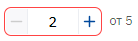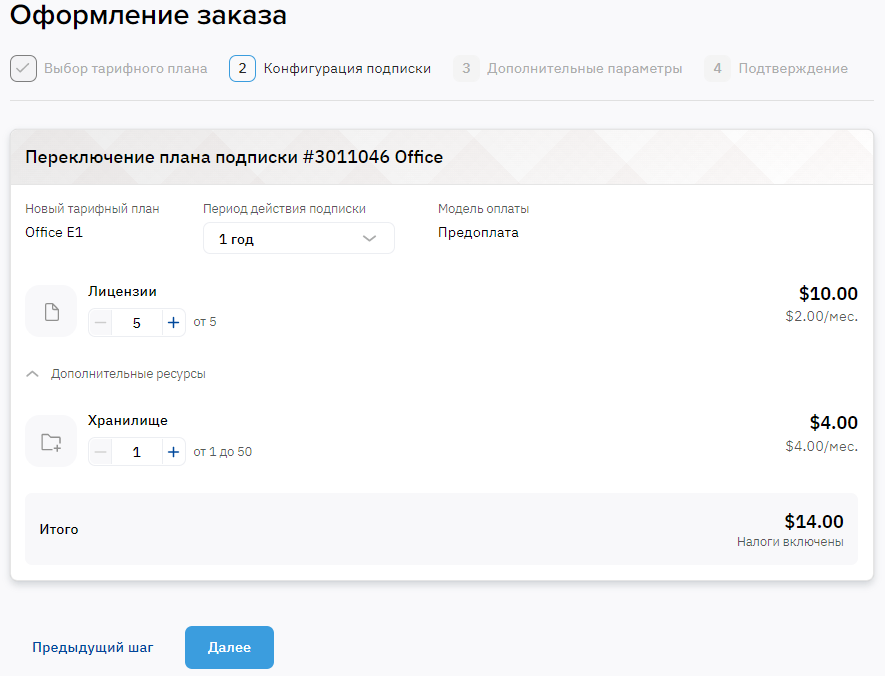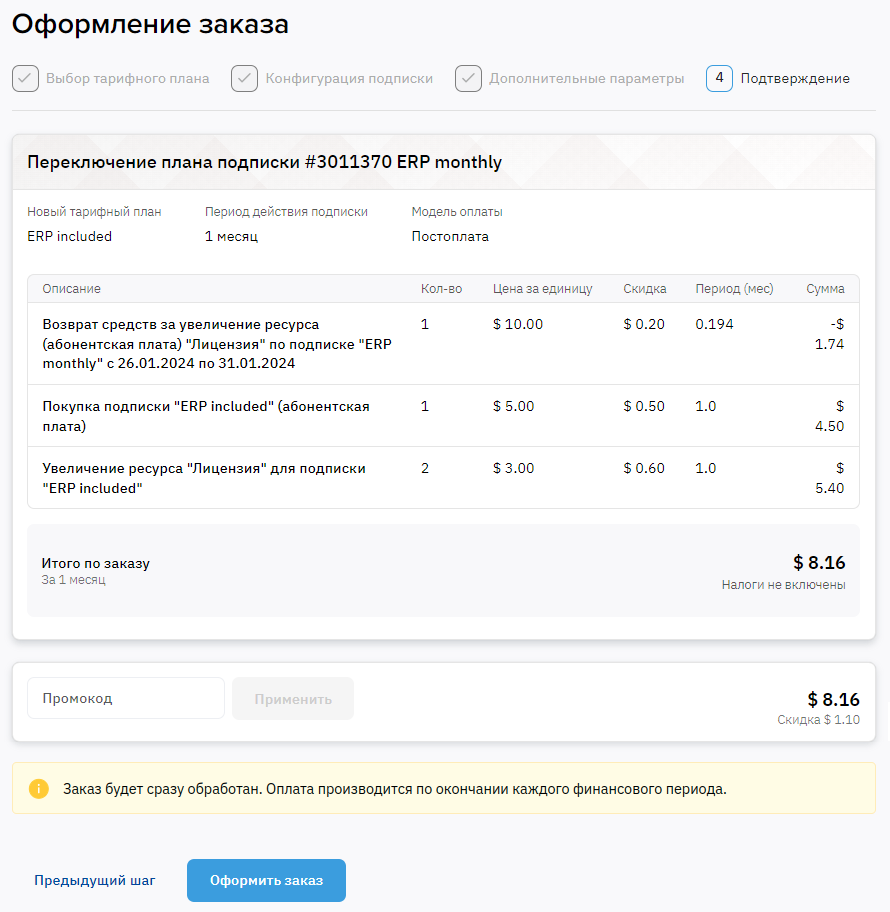Переключение тарифного плана
В этой статье:
Общая информация
Переключение, если доступно для подписки, позволяет перенести подписку и пользовательские данные на другой тарифный план в рамках услуги. Смена тарифного плана выполняется только вручную и может использоваться в следующих случаях:
- Немедленный переход с пробного периода на коммерческий.
- Немедленный переход в течение коммерческого периода на другой тарифный план. Сумма заказа при этом может быть отрицательной или равной 0.
- Продление подписки со сменой тарифного плана. При этом:
- Количество дней до истечения подписки, когда становится доступно продление с переключением, зависит от подписки.
- Предоставление такого заказа откладывается до даты истечения подписки.
- Пока заказ находится в статусе Ожидает предоставления, вы можете его изменить, чтобы выбрать в нем другой период подписки и новое количество ресурсов.
- После оплаты платежа (по модели Предоплата) или сразу после создания заказа (по модели Постоплата или если сумма заказа отрицательная или равна 0) для подписки отключается опция Автопродление. При отмене заказа в статусе Ожидает предоставления опция Автопродление остается выключенной.
- Для некоторых подписок после продления с переключением могут быть доступны отказ от подписки в течение ограниченного периода (см. Удаление подписки) и отложенное закрытие списаний аналогично покупке новой подписки.
Смена тарифного плана подписки может повлечь изменение условий предоставления и порядка оплаты подписки, а также изменение ценовых условий и доступных периодов.
В процессе оформления заказа на переключение платформа проверяет аккаунт на ограничения. Если из-за наложенных ограничений продукт недоступен для аккаунта или платформе не удалось выполнить проверку на наличие наложенных ограничений, заказ не будет создан, и отобразится поясняющее сообщение. В этом случае обратитесь в службу технической поддержки (см. Помощь) или попробуйте повторить все шаги с начала.
Переключение тарифного плана вручную
Чтобы переключить тарифный план подписки:
- В навигационном меню выберите Подписки. Отобразится список подписок аккаунта (см. Просмотр списка подписок).
- Найдите нужную подписку.
В заголовке карточки подписки нажмите кнопку и в меню выберите подходящее действие:
Вы также можете изменить существующий заказ на переключение — см. Изменение заказа.
- Если нужно перейти с пробного периода на коммерческий, выберите Перейти на платный план.
- Если нужно сменить тарифный план подписки немедленно, выберите Переключить план.
- Если нужно сменить тарифный план не прямо сейчас, а одновременно с продлением подписки:
- Если продление подписки еще недоступно, выберите Переключить план при продлении.
- Если продление подписки уже доступно:
Выберите Продлить.
В появившемся окне выберите Продлить с изменением плана.
На странице Оформление заказа выполните следующие шаги:
- Нажмите Оформить заказ.
- Если для подписки по модели Предоплата сумма заказа больше 0, оплатите платеж по заказу (см. Оплата платежа).
Выбор тарифного плана
На шаге Выбор тарифного плана:
- Опционально выберите продукт, на тарифный план которого нужно переключить подписку. Если в списке больше 10 продуктов, доступен поиск по части названия. Если продукт не выбран, на странице отображаются все доступные для перехода тарифные планы.
- Просмотрите список тарифных планов для переключения и сравните их с текущим планом и действующей ценой подписки в первой карточке. В карточке каждого тарифного плана отображается следующая информация:
- Название продукта.
- Название тарифного плана.
- Описание тарифного плана. Длинные описания скрываются за ссылкой Еще.
- Частота оплаты за подписку.
- Минимальная цена подписки на тарифный план за период тарификации. Каждая цена указана в валюте своего тарифного плана. Если реселлер выставляет счета в другой валюте, цена будет пересчитана на шаге Подтверждение.
- Минимальная цена подписки на тарифный план за месяц.
- Информация о применяемых налогах.
- В карточке нужного тарифного плана нажмите Выбрать.
- Нажмите Далее.
Конфигурация подписки
На шаге Конфигурация подписки:
- Проверьте выбранный тарифный план, на который будет переключена подписка.
- Выберите период, на который нужно переключить подписку.
- Проверьте модель оплаты подписки.
Установите количество ресурсов, которое нужно в подписке после переключения. Для ресурсов, которые есть в подписке и в новом тарифном плане, используется их текущее количество.
При немедленном переключении увеличение и уменьшение количества ресурсов может быть ограничено по условиям предоставления услуги.
Уменьшение количества ресурсов также может быть ограничено количеством ресурсов, фактически используемым на стороне услуге (например, числом назначенных лицензий или занимаемым объемом хранилища). При необходимости сначала уменьшите используемое количество ресурсов на стороне услуги. Проверка используемого на стороне услуги количества ресурсов выполняется при попытке перехода на следующий шаг. Если количество ресурса в заказе меньше используемого, отобразится сообщение с этим числом, а переход на следующий шаг будет недоступен.
- Проверьте стоимость подписки за период тарификации без учета возможной скидки. Сумма заказа будет посчитана на шаге Подтверждение.
- Проверьте информацию о налогах, если они применяются к вашим заказам:
- Налоги не включены — налоги будут рассчитаны и добавлены к сумме заказа на шаге подтверждения или после выставления счета внешней системой.
- Налоги включены — налоги уже включены в указанную сумму.
Если применяется только один налог, отображается его название и процентная ставка.
- Нажмите Далее.
На шаге Конфигурация подписки все цены указаны в валюте нового тарифного плана. Если валюта нового тарифного плана отличается от валюты, в которой реселлер выставляет счета, цены будут пересчитаны на шаге Подтверждение.
Дополнительные параметры
В зависимости от услуги может потребоваться указать дополнительные параметры. Подробное описание см. в Услуги. Пользовательская документация.
Например, для подписки с ручным подтверждением, для которой заданы параметры на уровне ресурса, укажите набор значений параметров для каждой единицы ресурса, на которую было увеличено или уменьшено количество этого ресурса.
Если указывать дополнительные параметры не требуется, этот шаг автоматически пропускается.
Подтверждение
На шаге Подтверждение:
- Проверьте следующую информацию:
- Возврат средств за неиспользованный период (при наличии).
- Новый тарифный план подписки, на который будет переключена подписка.
- Период подписки, который будет после переключения.
- Модель оплаты подписки.
- Описание позиций в заказе, включая название ресурса и подписки, оплачиваемый период и тип цены.
- Сумма заказа с учетом количества ресурсов, которое будет в подписке после переключения, цены за единицу ресурса, скидки (при наличии) и оплачиваемого периода (в месяцах).
- Название, ставка и сумма каждого налога, если они применяются к заказу — нажмите ссылку, чтобы увидеть детали:
- Налоги включены — налоги включены в указанную сумму. Если применяется только один налог, отображается его название и процентная ставка.
- Налоги не включены — налоги будут рассчитаны и добавлены к сумме заказа после выставления счета внешней системой.
- Сумма скидки (при наличии).
- Если у вас есть промокод для получения скидки:
- Введите его в поле Промокод и нажмите Применить. Использование промокода недоступно, если для подписки действуют индивидуальные цены, установленные вашим менеджером,
- Проверьте итоговую сумму заказа с учетом скидки по промокоду.
- Ознакомьтесь с порядком обработки заказа и выставления платежей с учетом типа подписки и модели оплаты.
На шаге Подтверждение все цены указаны в валюте, в которой реселлер выставляет счета. Если валюта нового тарифного плана отличается от валюты реселлера, цены пересчитываются по действующему курсу (см. Главная).